Galerie: Praxiswissen Tablet-PCs
Galerie: Die 16 besten iPad-Tipps und -Tricks
Galerie: Mit seinem iPad hat Apple einer neuen Kategorie von Geräten zum Durchbruch verholfen, und noch immer ist es der Primus unter den Tablets. Doch mit ein paar speziellen Tipps und Tricks lässt sich auch aus dem iPad noch mehr rausholen, wie unser Beitrag zeigt.
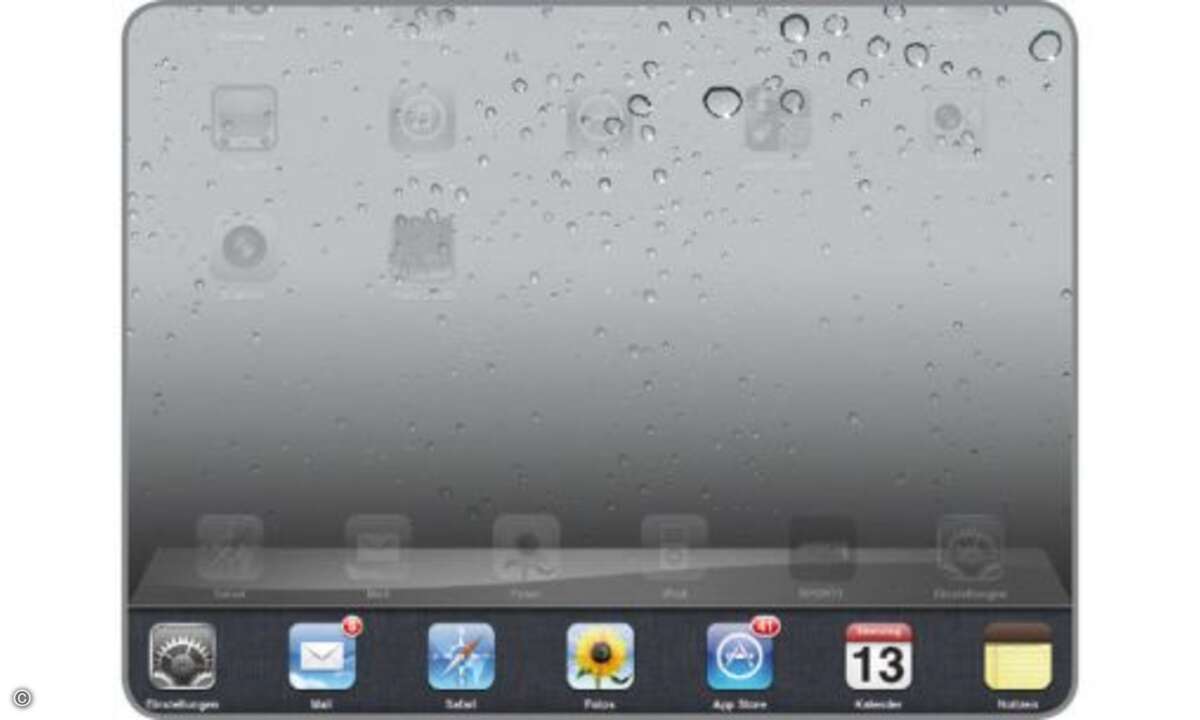
1
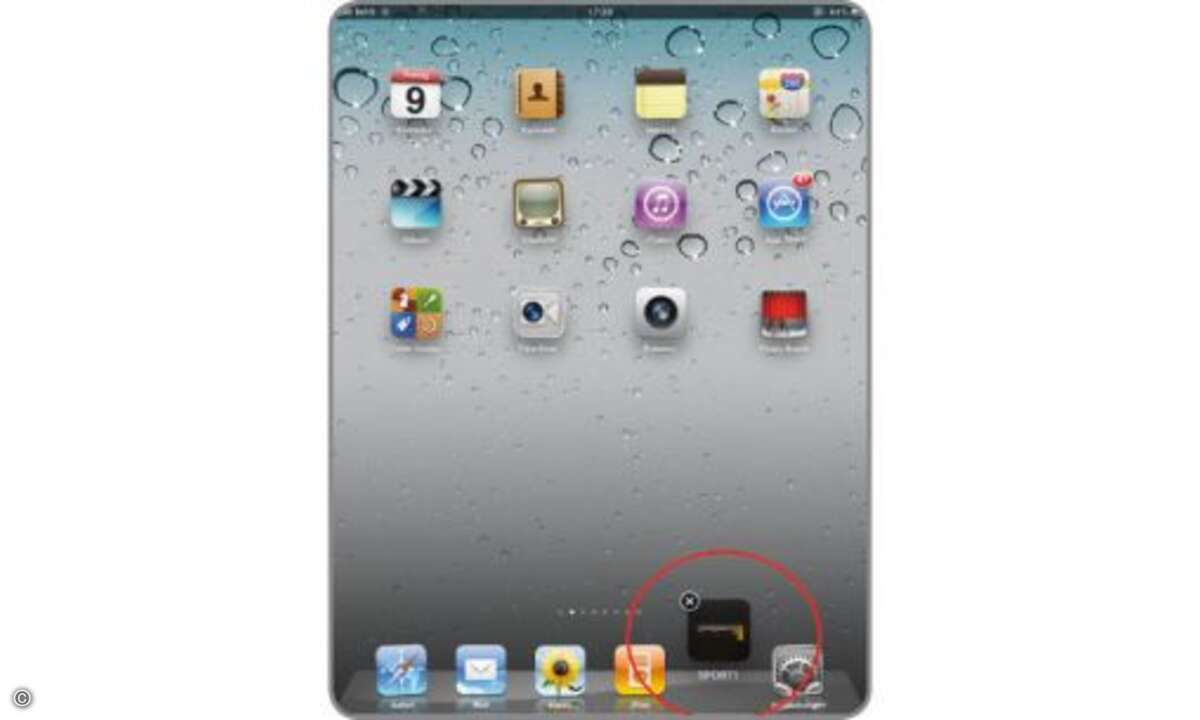
2

3

4
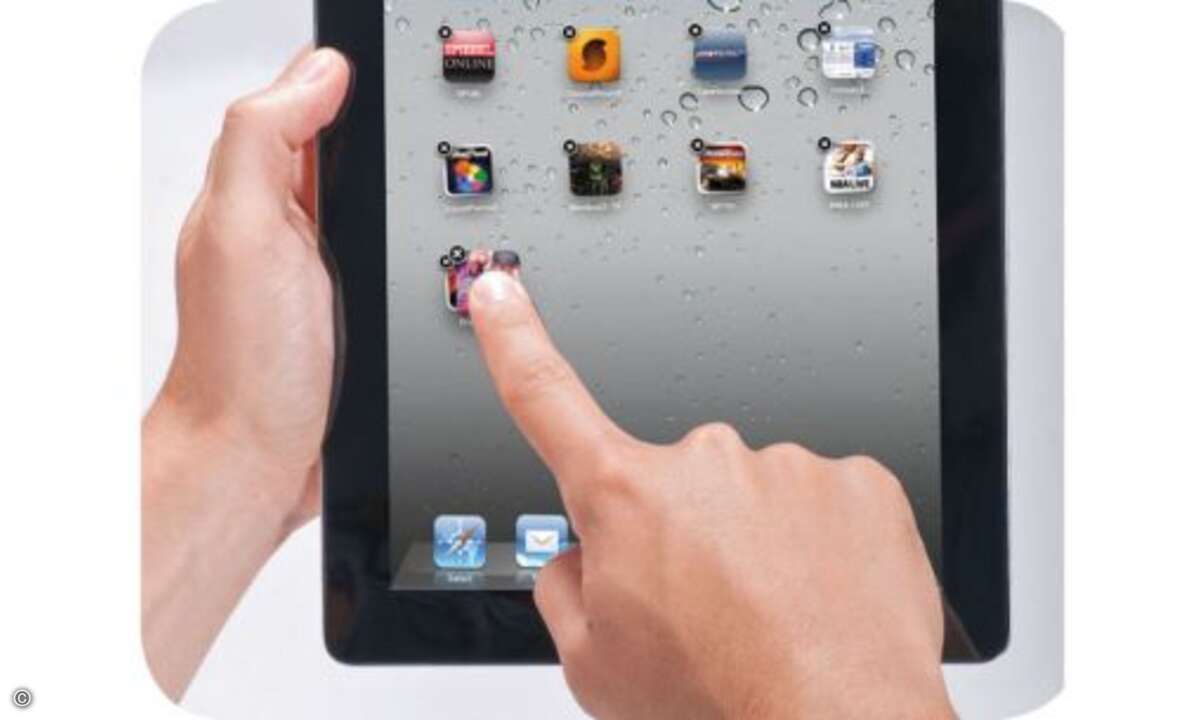
5
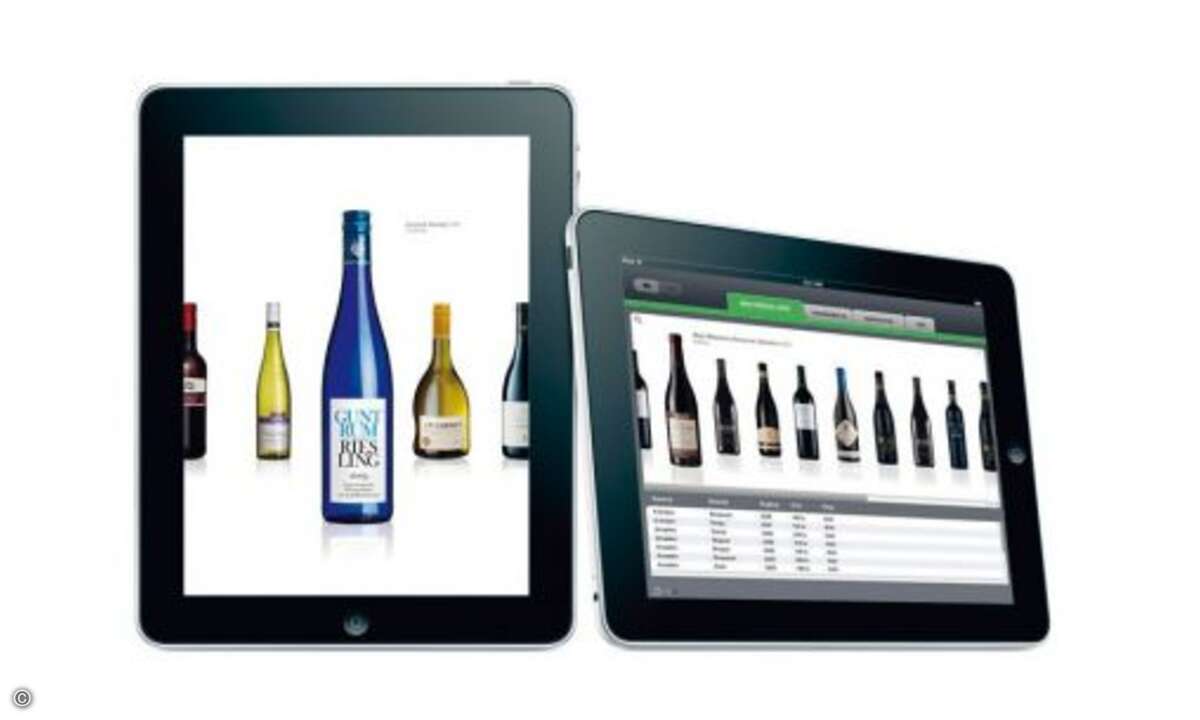
6
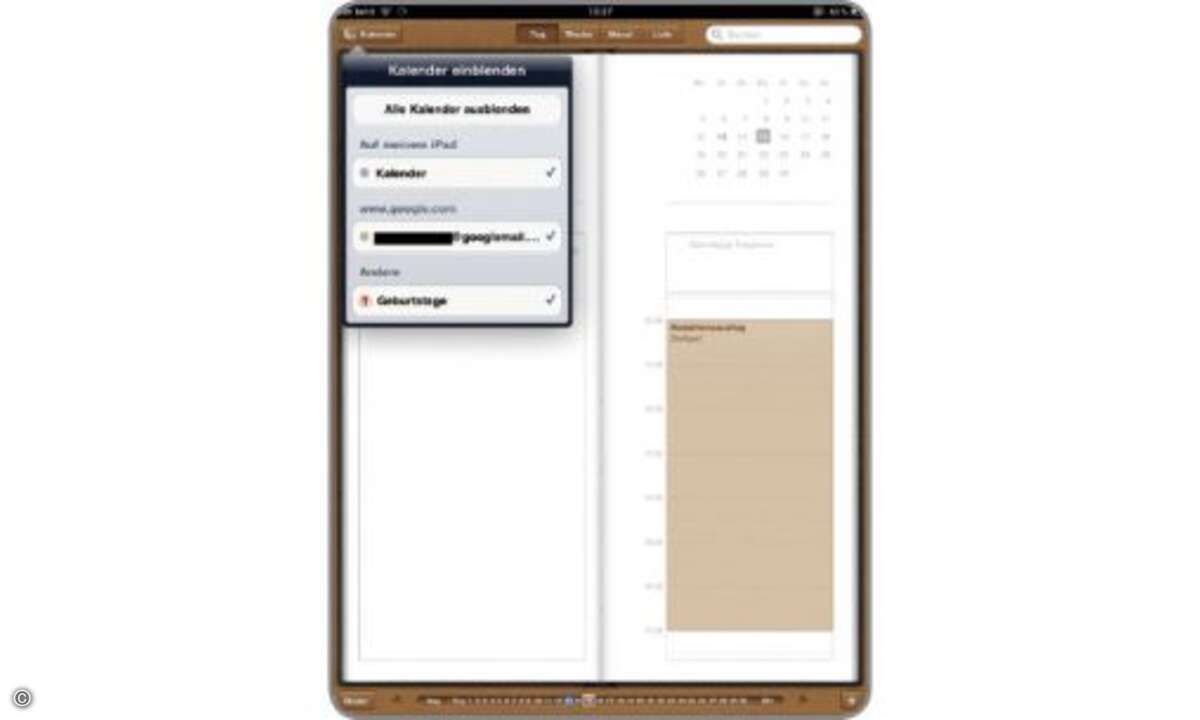
7

8

9

10

11
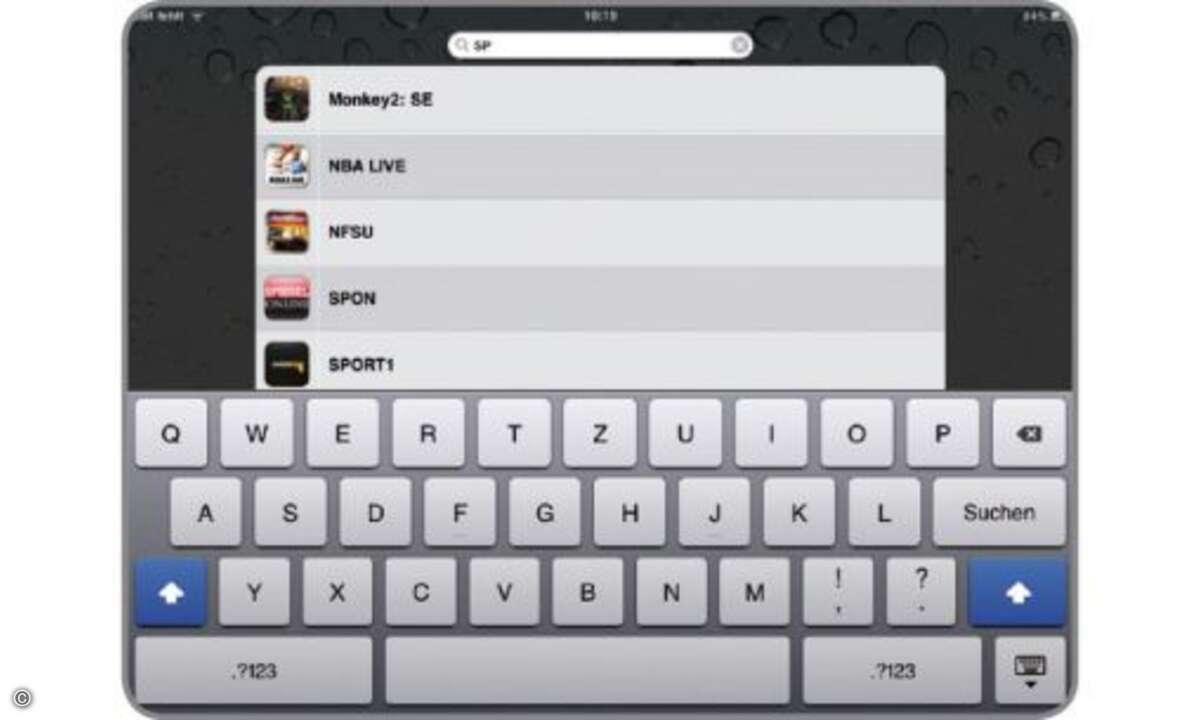
12
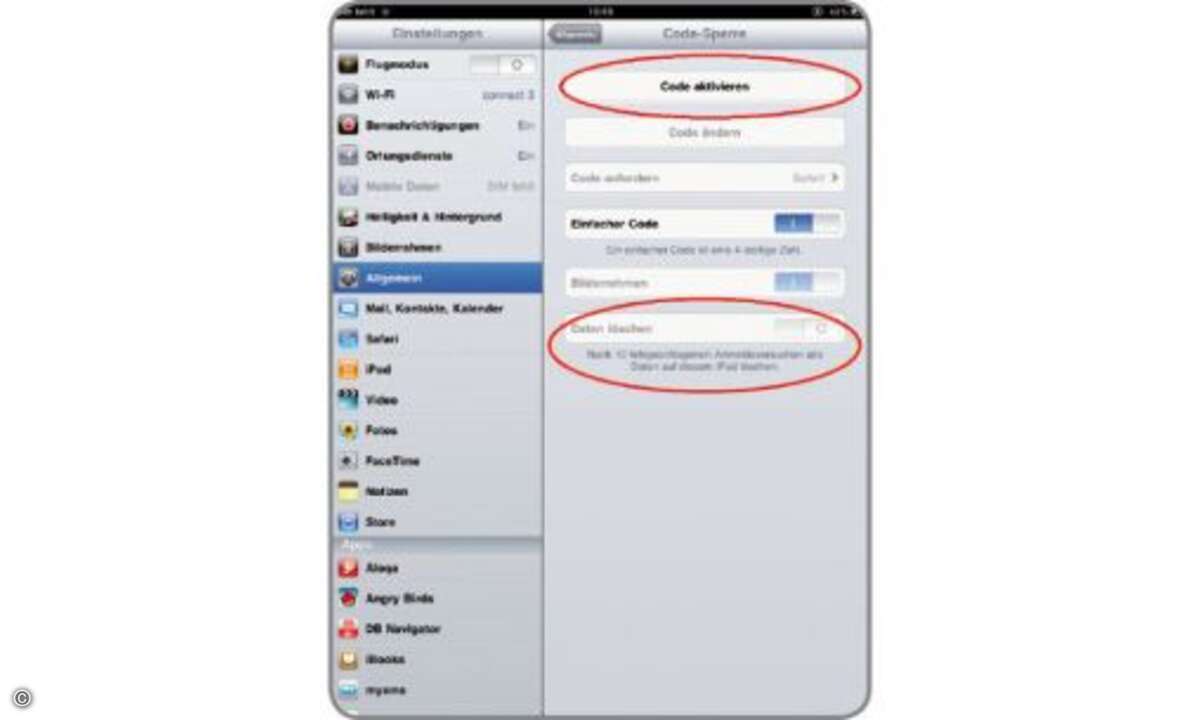
13
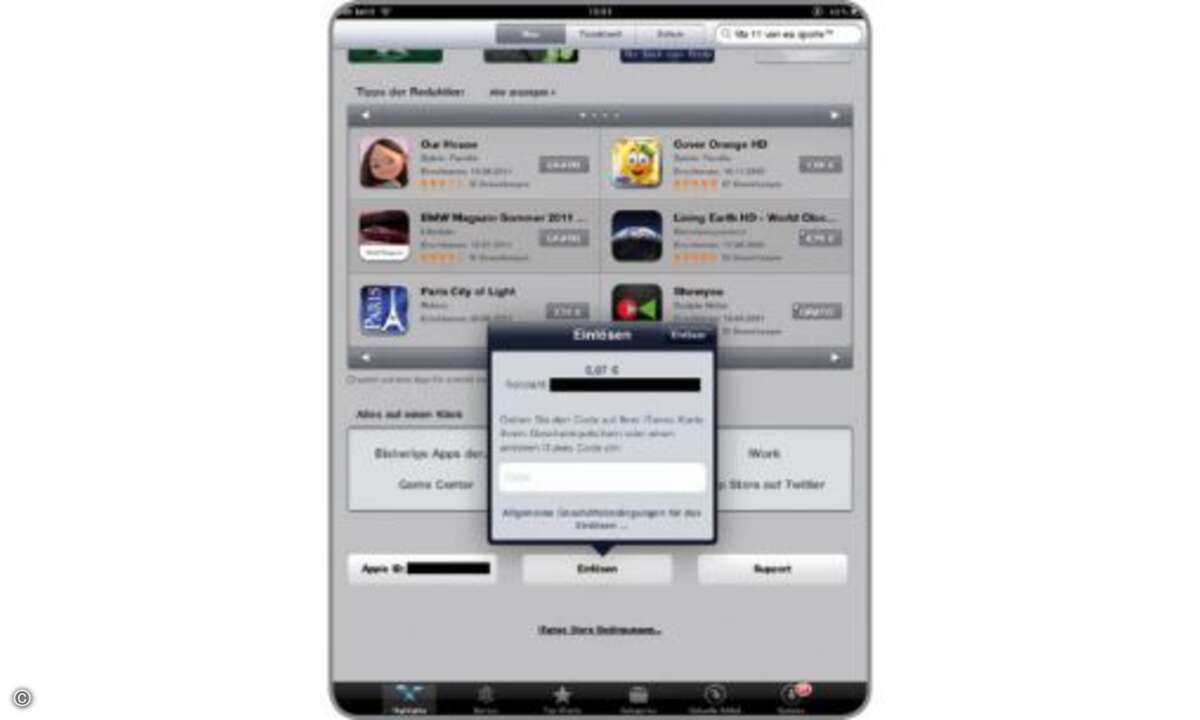
14

15

16